Ir a la carpeta es el método abreviado de teclado más útil para Mac OS X para usuarios avanzados
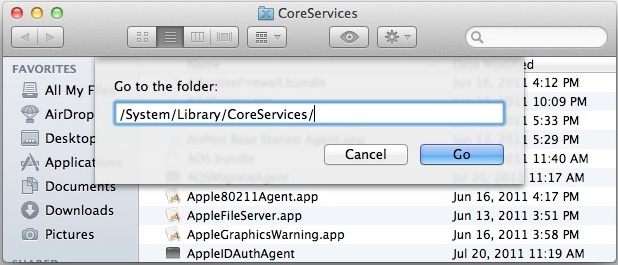
Si hay un atajo de teclado que debe recordar en Mac OS X, es este: Acceda a la carpeta. Nos referimos a este comando de teclado con tanta frecuencia aquí en OSXDaily que asumimos que todos lo conocen, pero es tan útil y poderoso que vale la pena hacer una publicación individual al respecto.
Cómo utilizar «Carpeta de acceso» en Mac
Tiene dos formas de acceder a la función Ir a la carpeta en el escritorio y el Finder de Mac OS X:
- Accede al Finder de Mac OS si aún no lo has hecho
- Desde el menú «Ir», navega hacia abajo hasta «Ir a la carpeta» … o mejor aún …
- Pegar Comando + Mayús + G desde el escritorio de Mac OS X o desde una ventana del Finder
Idealmente, recordará el atajo de teclado Comando + Mayús + G. Es muy poderoso y se vuelve increíblemente eficiente una vez que se dedica a la memoria y se usa para moverse fácilmente por el sistema de archivos.
Ya sea que solo desee personalizar para Mac OS X, buscar en preferencias y almacenar archivos en caché, ir a carpetas del sistema o navegar por estructuras complejas de ruta de directorio, este atajo de teclado le ahorra mucho dinero. Una cantidad extraordinaria de tiempo, lo que le permite para saltar a la ruta en el sistema de archivos de Mac OS X sin hacer clic.
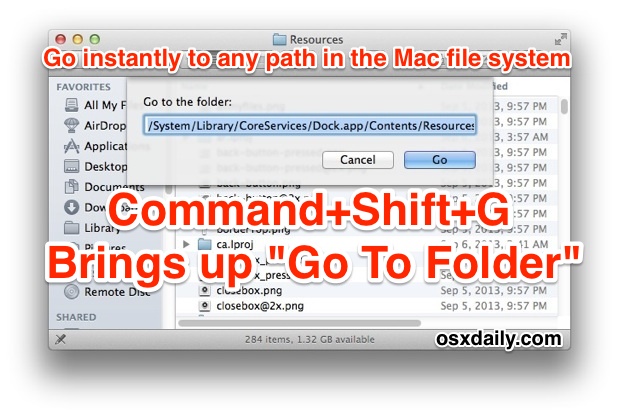
Consejos sobre «Acceder al archivo»
Hay algunos consejos adicionales que debe tener en cuenta al usar el comando Ir a la carpeta: completar la pestaña y compatibilidad con arrastrar y soltar.
Utilice Rellenar las pestañas
Complete las pestañas de esta manera, comience a escribir una ruta de directorio o un nombre de archivo, y presione la tecla Tab para completar el texto usted mismo, evitando que escriba todo.
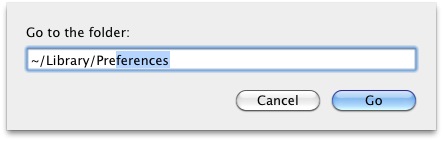
Por ejemplo, si desea navegar a / Users / YourName / Library / iTunes / simplemente puede hacer este tipo / U (TAB) / Yo (TAB) / Li (TAB) / iT (TAB) donde cada vez que presione la pestaña clave, el resto de la ruta se completará automáticamente. Si escucha el sonido de alerta del sistema, significa que hay otras alternativas que comienzan con las mismas primeras letras, así que ingrese una letra adicional en la secuencia y presione la pestaña.
Hablamos sobre terminar pestañas hace algún tiempo, pero vale la pena mencionarlo nuevamente, porque hace que Command + Shift + G sea aún más rápido cuando se profundiza.
Soporte de arrastrar y soltar
La ventana Ir a también admite arrastrar y soltar, por lo que si ya tiene una carpeta abierta en algún lugar o simplemente desea recuperar rápidamente la ruta completa de algo, arrastre y suelte una carpeta o archivo en la ventana Ir a carpeta.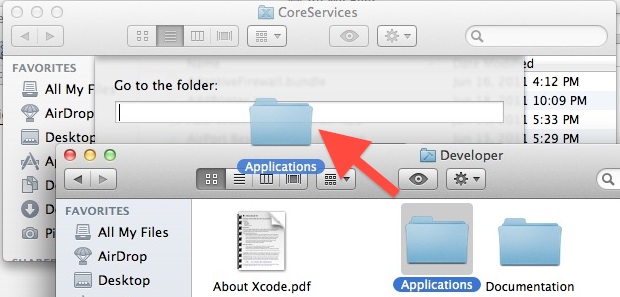
La ruta completa se escribirá por usted, que puede ir directamente o copiar rápidamente y pegar para proporcionar a otro usuario. Esto también funciona con rutas de red y volúmenes montados, por lo que si desea darle a alguien en su LAN una ruta de acceso rápido a un archivo o directorio, esta función de arrastrar y soltar es aún más útil.
«Acceso» también funciona en los cuadros de diálogo Guardar y Abrir
También puede usar el comando «Ir a» en los cuadros de diálogo Guardar, por lo que si desea guardar o abrir un archivo desde una ruta de directorio larga, presione Comando + Mayús + G en una ventana Abrir o Guardar para mostrarlo.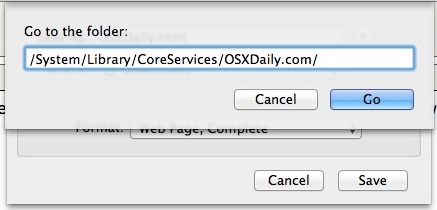
Una vez más, la función de completar con pestañas y arrastrar y soltar funciona aquí, y esta es una forma mucho más rápida de acceder a algunas rutas de directorio que hacer clic.
¿Existe un método abreviado de teclado más útil que «Ir a la carpeta»? No lo creo, pero ¡escuchémoslo si hay uno!
